- 21 Jun 2024
- 1 Minuta ke ÄtenÃ
- Vytisknout
- TemnýSvětlo
- Pdf
Zobrazit animace
- Aktualizováno dne 21 Jun 2024
- 1 Minuta ke ÄtenÃ
- Vytisknout
- TemnýSvětlo
- Pdf
Tato fáze poskytuje animované simulace pro každý scénář, slouží tedy jako další vizuální pomůcka pro konzultace nebo simulační analýzu. Uživatelé mohou také v případě potřeby exportovat data zubů z konkrétního kroku animace.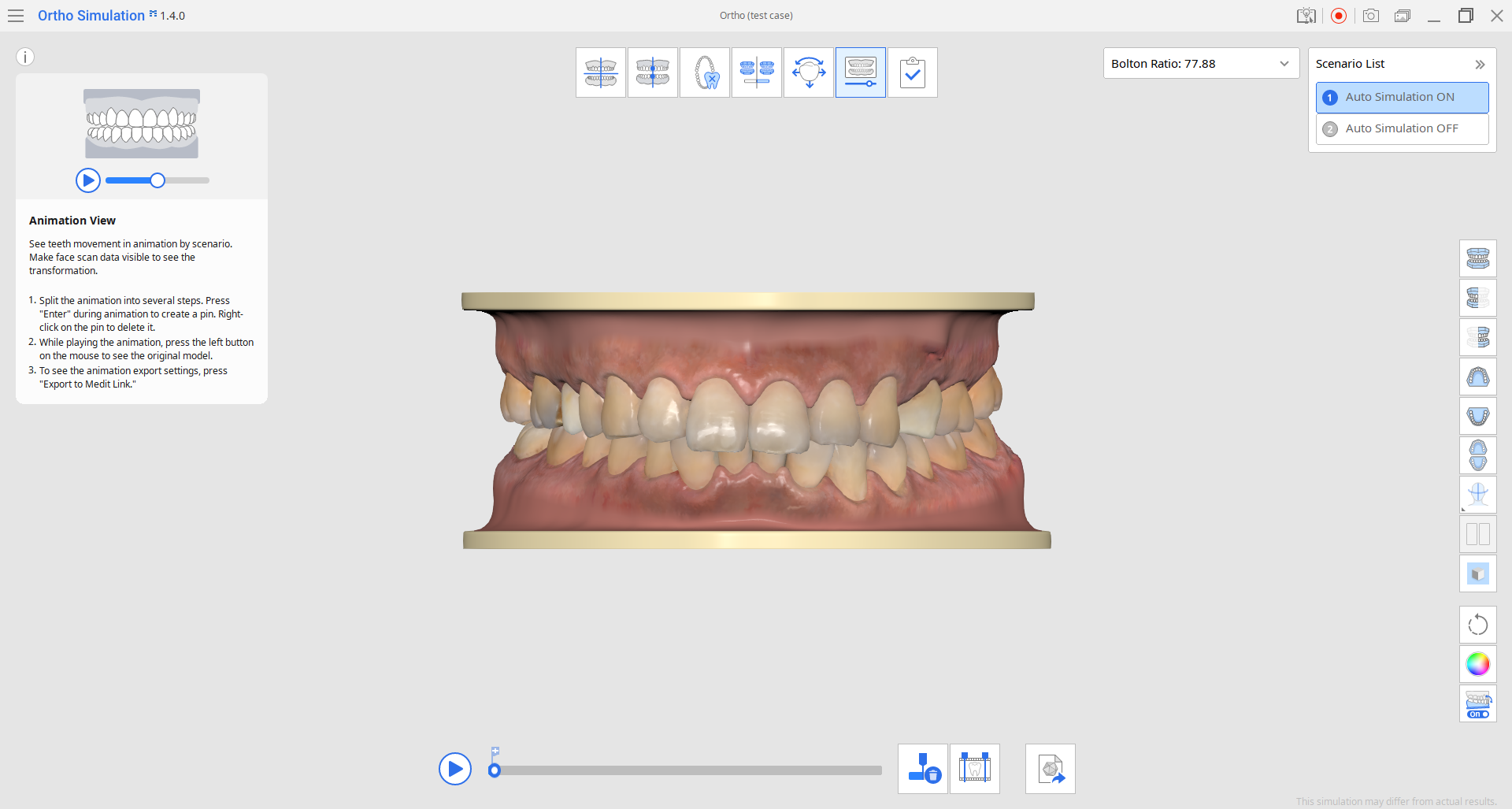
1. Začněte výběrem scénáře v pravém horním rohu, pro který chcete zobrazit animovaný pohyb zubů. Poté kliknutím na Přehrát (nebo stisknutím mezerníku) spustíte animaci. Kdykoli během přehrávání animace ji pozastavítem kliknutím na model. Pokud kliknete a podržíte tlačítko, můžete porovnat aktuální stav zubů s původním modelem.
Pro pomoc použijte ovládací tlačítka zobrazení nebo funkci „Zobrazit/skrýt referenční data“ na pomocní boční liště.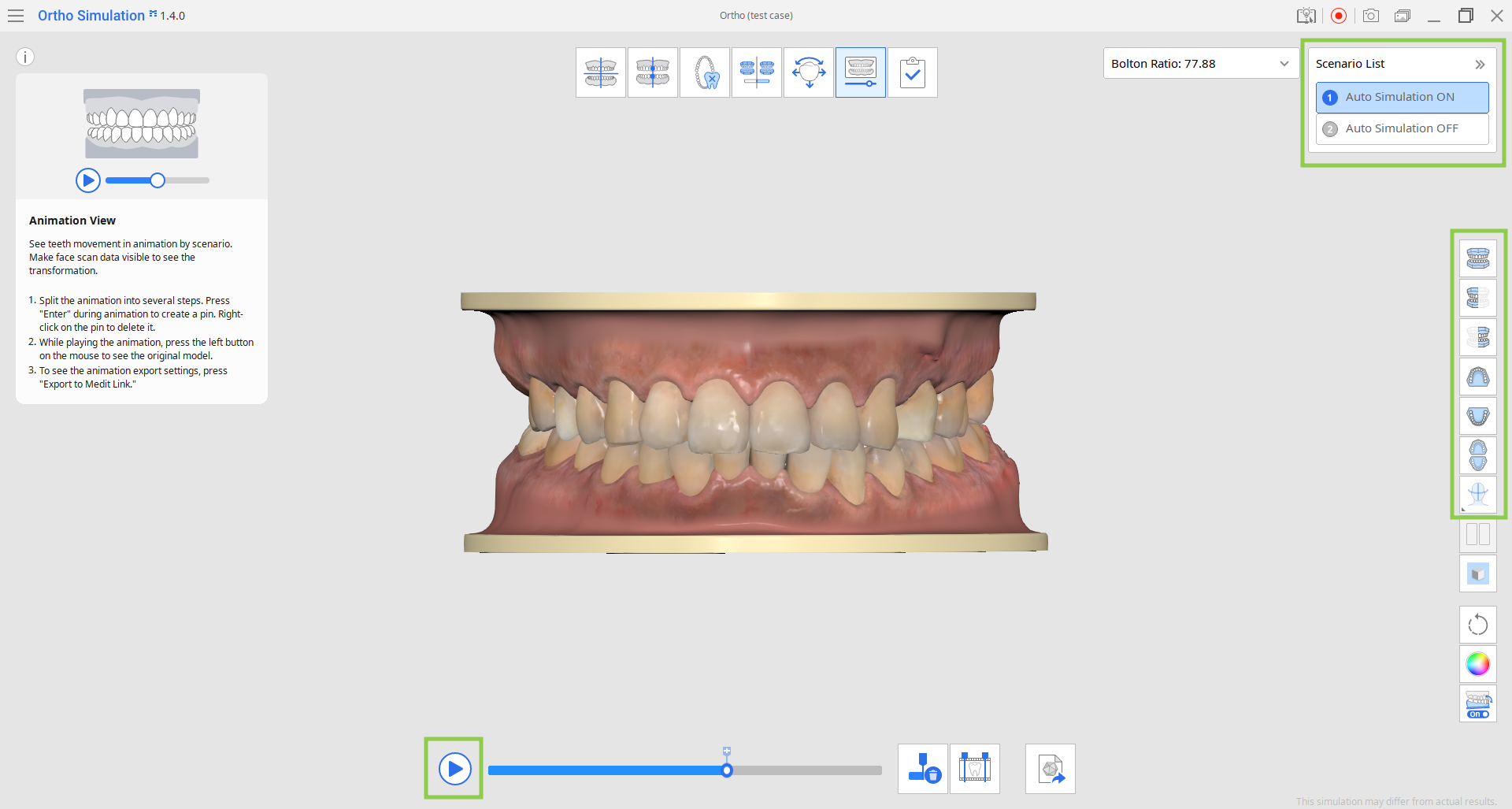
2. Kliknutím na funkci „Rozdělit animaci do kroků“ v části Nástroje v dolní části se animace automaticky rozdělí na identické kroky. Můžete nastavit počet kroků, až do 20. Každý krok pak bude označen kolíčkem.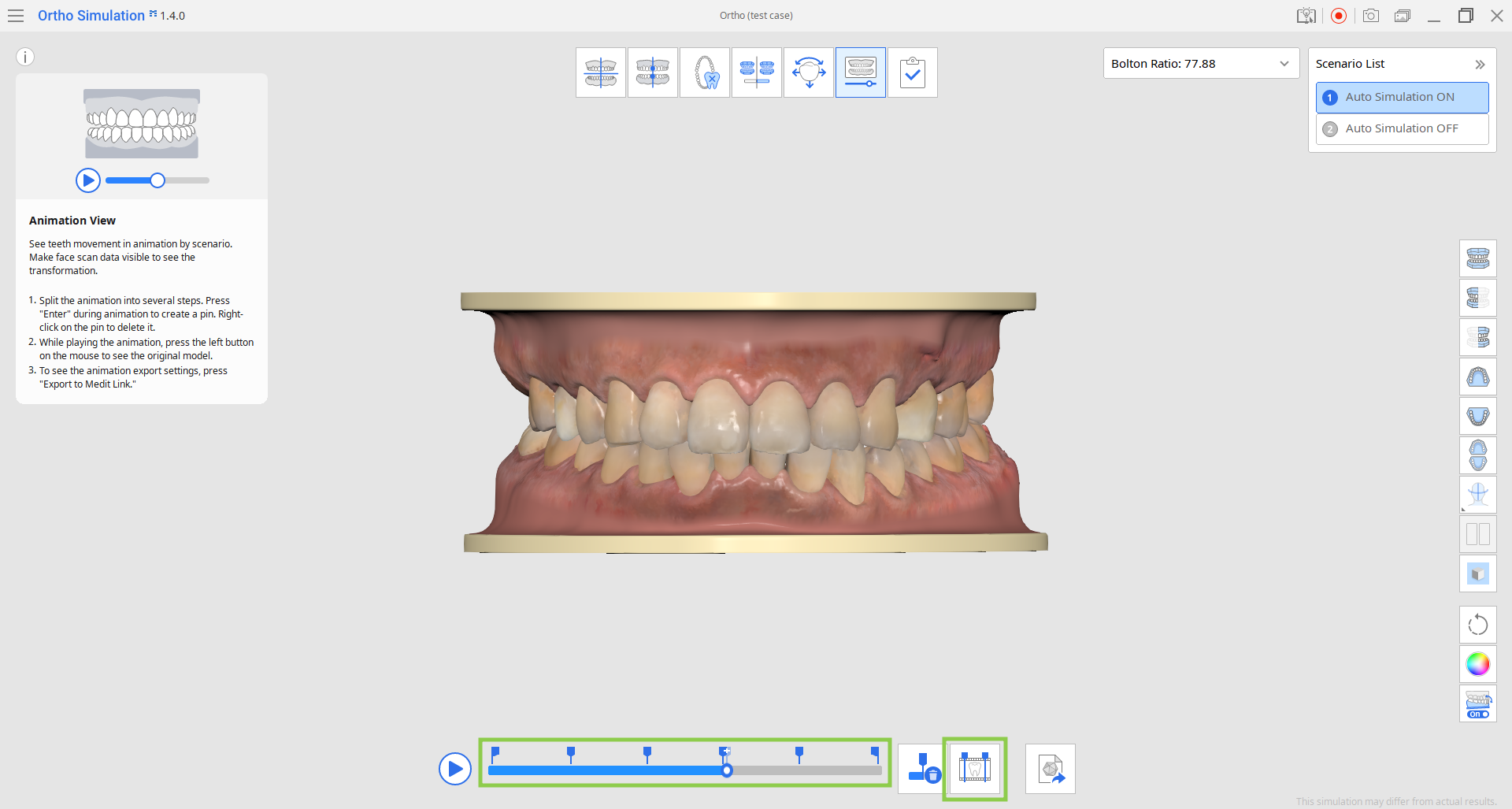
- Kroky lze také vytvořit manuálně kliknutím na ikonu kolíčku nad vyhledávací lištou.

- Kliknutím pravým tlačítkem na kolíček jej smažete, případně pomocí funkce „Smazat všechny rozdělení“ je odstraníte všechny najednou.

3. V případě potřeby můžete exportovat data zubů z konkrétního kroku přizpůsobením možností exportu ve funkci „Exportovat do Medit Link“ ve spodní části. Můžete exportovat pouze aktuální krok, všechny kroky nebo vybrat požadované konkrétní kroky.
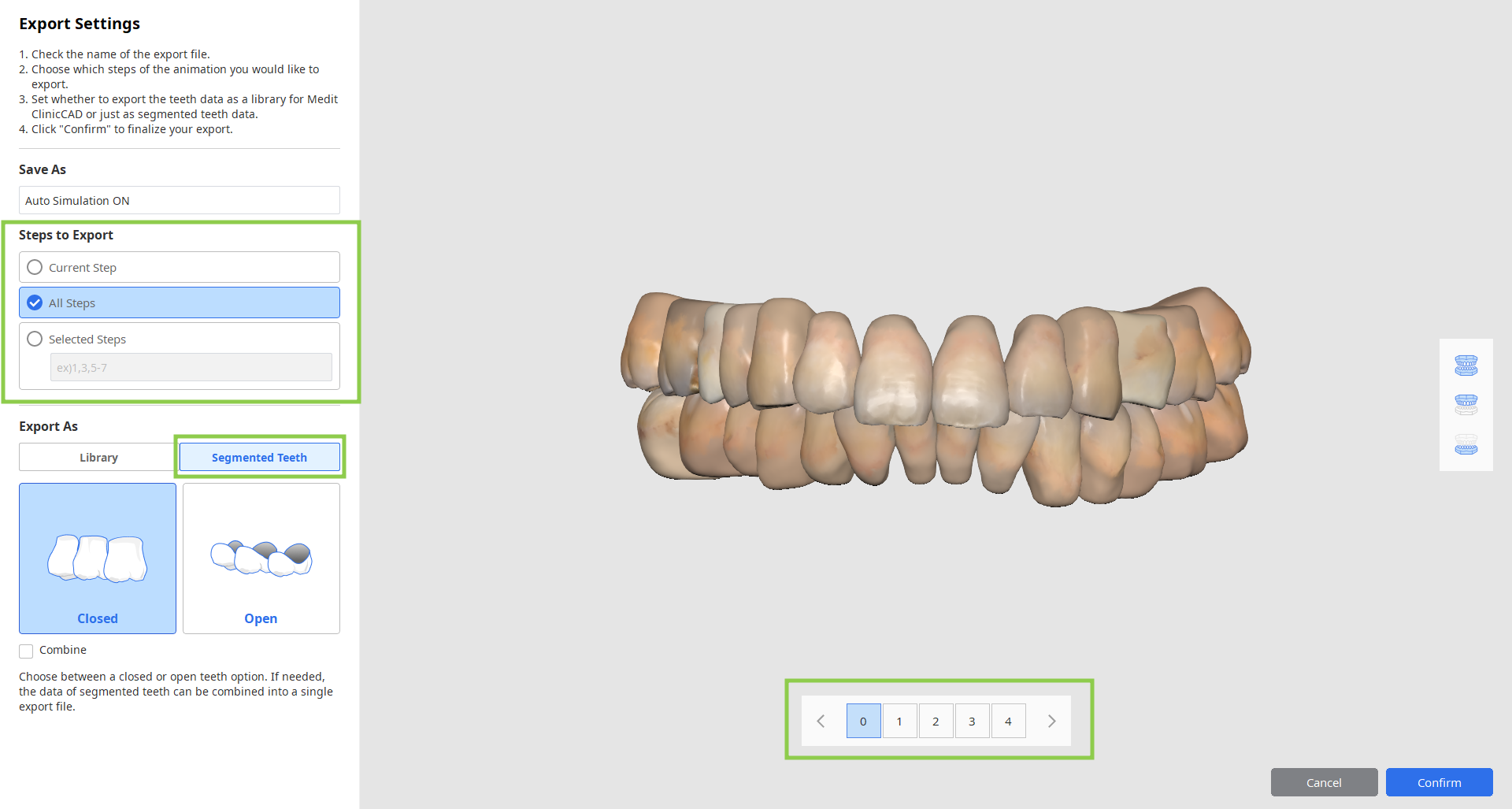
4. Po dokončení všech prací v této fázi klikněte na ikonu poslední fáze v horní části obrazovky.




